Bài 10. Trang trình chiếu của em trang 51 SGK Tin học 3 Chân trời sáng tạo
1. Hình 1 là trang trình chiếu bạn Chi đã tạo ra để giới thiệu bản thân. Em có biết bạn Chi đã sử dụng phần mềm nào để tạo ra trang trình chiếu đó không? 2. Hãy nêu các bước nhập chữ vào trang trình chiếu...
Khởi động
Giải hoạt động khởi động trang 51 SGK Tin học 3
Hình 1 là trang trình chiếu bạn Chi đã tạo ra để giới thiệu bản thân. Em có biết bạn Chi đã sử dụng phần mềm nào để tạo ra trang trình chiếu đó không?
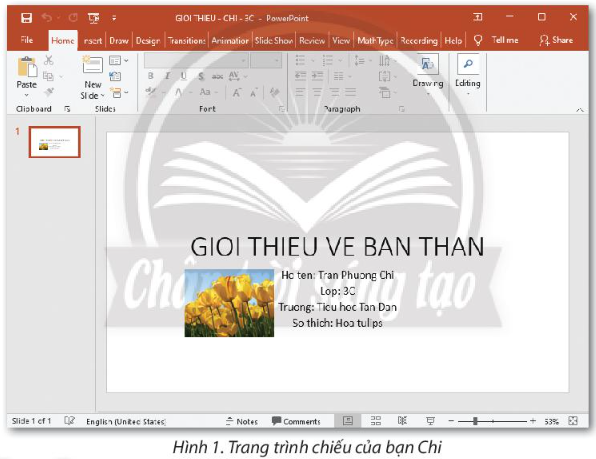
Phương pháp giải:
Quan sát hình 1.
Lời giải chi tiết:
Bạn Chi đã sử dụng phần mềm PowerPoint để tạo ra trang trình chiếu.
Khám phá
Giải hoạt động khám phá (làm) trang 52 SGK Tin học 3
Hãy nêu các bước nhập chữ vào trang trình chiếu.
Phương pháp giải:
Quan sát hình 3 SGK.
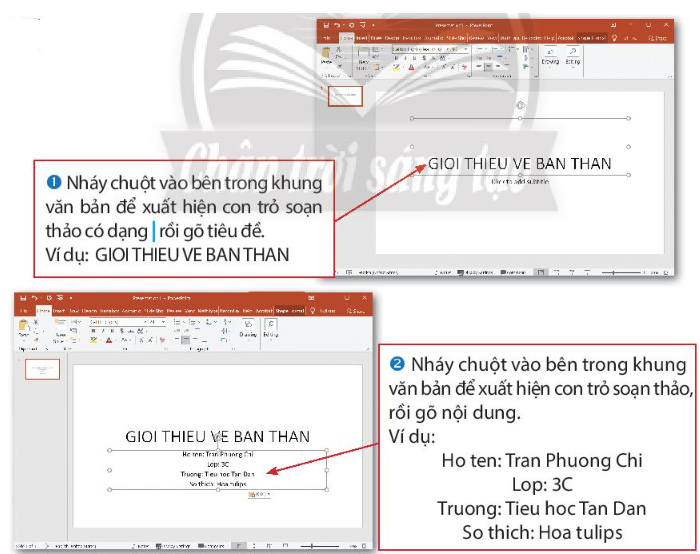
Hình 3. Nhập chữ vào trang trình chiếu
Lời giải chi tiết:
Các bước nhập chữ vào trang trình chiếu:
- Bước 1: Nháy chuột vào bên trong khung văn bản để xuất hiện con trỏ soạn thảo có dạng | rồi gõ tiêu đề.
- Bước 2: Nháy chuột vào bên trong khung văn bản để xuất hiện con trỏ soạn thảo rồi gõ nội dung.
Giải hoạt động khám phá (làm) trang 54 SGK Tin học 3
Hãy nêu các bước chèn hình ảnh vào trang trình chiếu.
Phương pháp giải:
Quan sát hình 4 SGK.
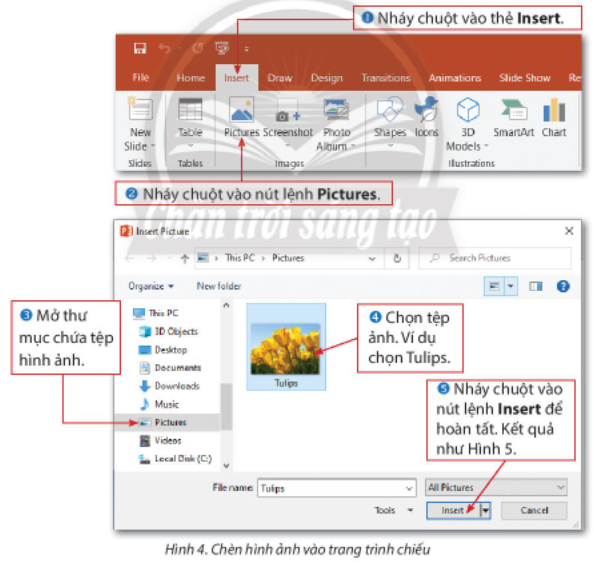
Lời giải chi tiết:
Các bước chèn hình ảnh vào trang trình chiếu:
- Bước 1: Nháy chuột vào thẻ Insert.
- Bước 2: Nháy chuột vào nút lệnh Pictures.
- Bước 3: Mở thư mục chứa tệp hình ảnh.
- Bước 4: Chọn tệp ảnh.
- Bước 5: Nháy chuột vào nút lệnh Insert để hoàn tất.
Luyện tập
Giải bài luyện tập 1 trang 58 SGK Tin học 3
Hãy chỉ ra biểu tượng của phần mềm trình chiếu MS PowerPoint:

Phương pháp giải:
Quan sát các biểu tượng => chọn biểu tượng của phần mềm trình chiếu MS PowerPoint.
Lời giải chi tiết:
Biểu tượng của phần mềm trình chiếu MS PowerPoint: C.
Sắp xếp các việc dưới đây theo thứ tự thực hiện để nhập chữ vào trang chiếu:
A. Gõ nội dụng.
B. Nháy chuột vào bên trong khung để làm xuất hiện con trỏ soạn thảo.
Phương pháp giải:
Quan sát hình 3 SGK:
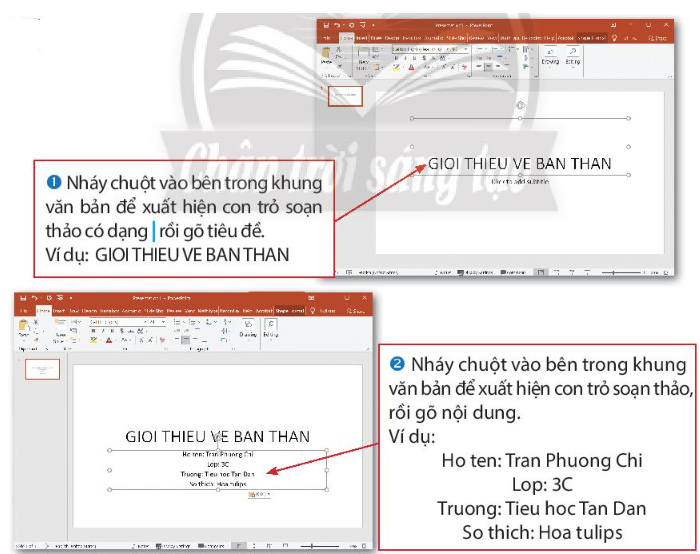
Hình 3. Nhập chữ vào trang trình chiếu
Lời giải chi tiết:
Thứ tự thực hiện để nhập chữ vào trang chiếu: B - A.
Giải bài luyện tập 3 trang 58 SGK Tin học 3
Sắp xếp các việc dưới đây theo thứ tự thực hiện chèn hình ảnh vào trang trình chiếu:
A. Chọn Pictures .
B. Nháy chuột vào thẻ Insert .
C. Nháy chuột vào nút lệnh Insert .
D. Mở thư mục chứa tệp hình ảnh, chọn tệp hình ảnh.
Phương pháp giải:
Quan sát hình 4 SGK.
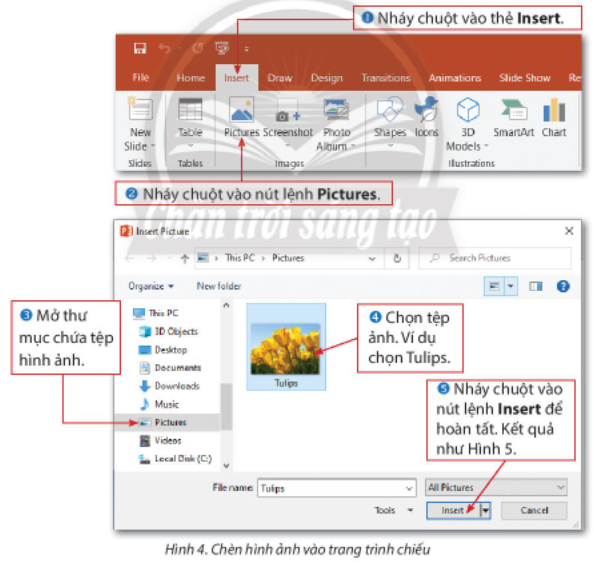
Lời giải chi tiết:
Thứ tự thực hiện chèn hình ảnh vào trang trình chiếu: B - A - D - C.
Giải bài luyện tập 4 trang 58 SGK Tin học 3
Sắp xếp các việc dưới đây theo thứ tự thực hiện để lưu tệp trình chiếu:
A. Chọn thư mục lưu bài trình chiếu.
B. Gõ tên tệp vào ô File name.
C. Nháy chuột vào nút lệnh
 .
.
D. Nháy chuột vào nút lệnh Save để hoàn tất.
Phương pháp giải:
Quan sát hình 11 SGK:
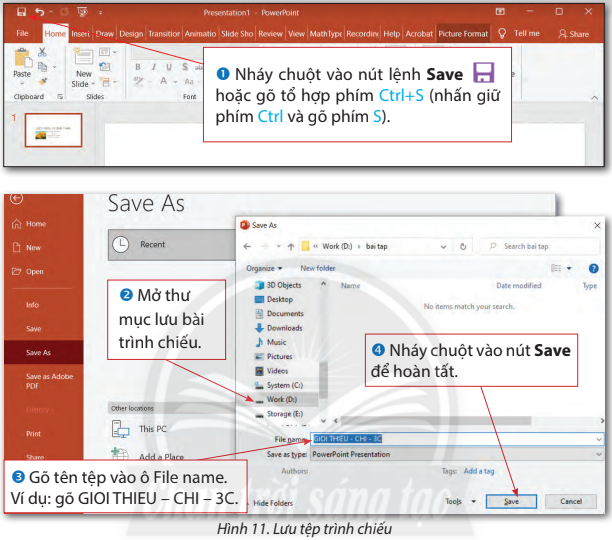
Lời giải chi tiết:
Thứ tự thực hiện để lưu tệp trình chiếu: C - A - B - D.
Vận dụng
Giải bài vận dụng trang 58 SGK Tin học 3
Tạo trang trình chiếu có cả chữ và hình ảnh để giới thiệu về một người bạn thân của em.
Lời giải chi tiết:
HS dựa vào kiến thức đã học để tạo trang trình chiếu.